Pour les débutants, créer une chaîne YouTube peut sembler une tâche difficile. Les gens pensent que le compte YouTube est plus difficile à créer que les sites de réseaux sociaux. Cependant, YouTube est l'une des plus grandes plates-formes de partage de vidéos avec des millions de comptes d'utilisateurs actifs. Selon les recherches, YouTube reçoit des millions de vues chaque jour. En fait, 3/4 e des citoyens américains préfèrent des canaux YouTube sur les plates - formes de médias sociaux.
YouTube est la deuxième plate-forme la plus populaire au monde après sa société mère «Google». Avec un si grand nombre de vues et de comptes sur YouTube, ce n'est certainement pas la chaîne qu'une entreprise pourrait se permettre de manquer.
La question est: comment créer une chaîne YouTube et développer votre marque sur cette plateforme compétitive? Découvrez les avantages de la publicité vidéo . Dans cet article, nous vous expliquerons les étapes importantes de création d'un compte YouTube pour votre entreprise. Commençons.
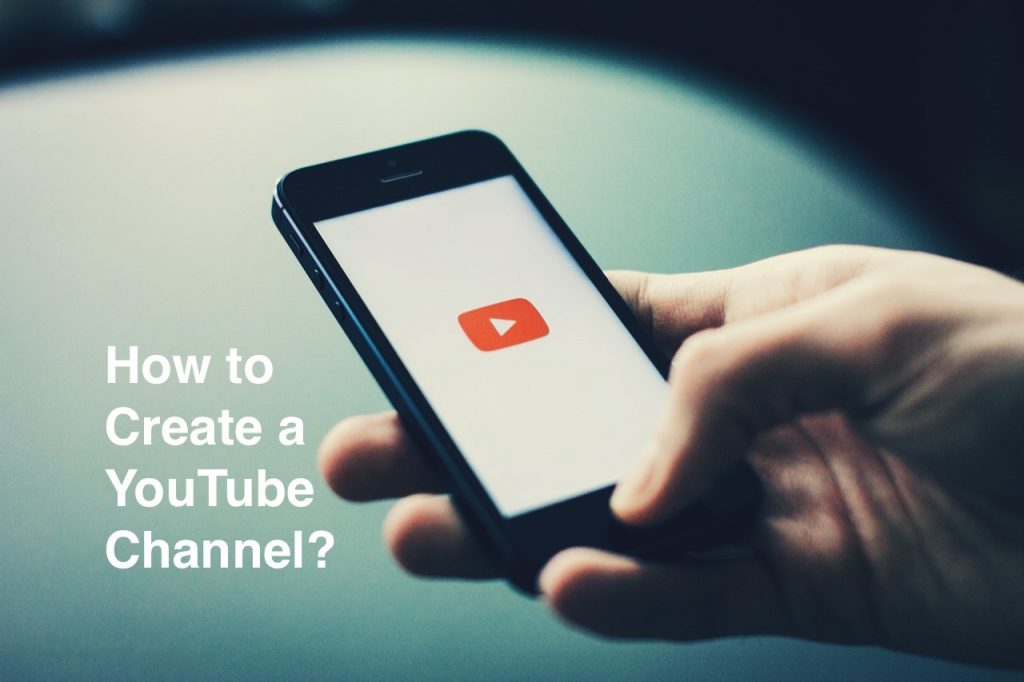
Créez une chaîne YouTube en 10 étapes faciles
Étape 1: Commencez le processus avec un compte Google
Si vous utilisez Gmail, Google Play Store ou d'autres plates-formes basées sur Google, vous n'avez pas besoin d'un autre compte Google. Même si vous n'aimez pas le nom ou l'adresse e-mail que vous avez utilisé pour créer le compte Google, vous pouvez le garder comme il ne sera pas affiché à votre audience YouTube.
Vous avez besoin d'un compte Google pour créer une chaîne YouTube. Si vous en avez déjà un, ignorez cette étape. Sinon, créez un compte Google en suivant les étapes ci-dessous:
- Rendez-vous sur la page de création de compte Google . Cliquez sur le lien « Créer un compte ».
- Sélectionnez une adresse e-mail appropriée avec laquelle vous souhaitez créer le compte.
- Entrez votre nom, votre mot de passe et cliquez sur Suivant.
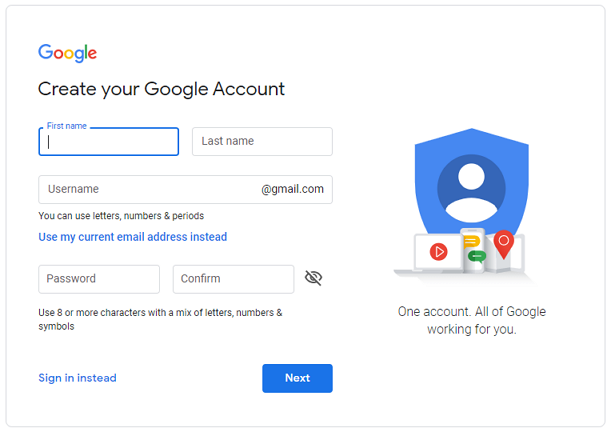
Étape 2: Créez votre compte de marque YouTube
Une fois que vous vous êtes inscrit avec Google, vous obtenez un compte YouTube. Mais c'est un compte YouTube personnel qui peut être utilisé pour regarder des vidéos. Vous seul serez en mesure de gérer votre compte YouTube personnel. Un autre inconvénient est que les comptes personnels affichent votre nom Google et ne peuvent pas être personnalisés.
Vous devez créer un compte de marque sur cette plateforme pour commercialiser votre marque via votre chaîne. En créant un compte de marque, votre entreprise ou votre équipe marketing pourra accéder à votre chaîne. Suivez ces étapes pour créer un compte YouTube de marque:
- Saisissez les détails de votre compte Google pour accéder à YouTube.
- Rendez-vous sur la page des chaînes YouTube et cliquez sur "Créer une chaîne".
- Un bourrin avec le bouton «COMMENCER» apparaîtra. Appuyez sur le bouton et continuez.
- Vous pouvez créer une chaîne avec votre nom ou utiliser un nom personnalisé. La deuxième option est meilleure pour les marques.
- Saisissez le nom de votre marque comme nom de chaîne, acceptez les termes et cliquez sur le bouton "Créer".
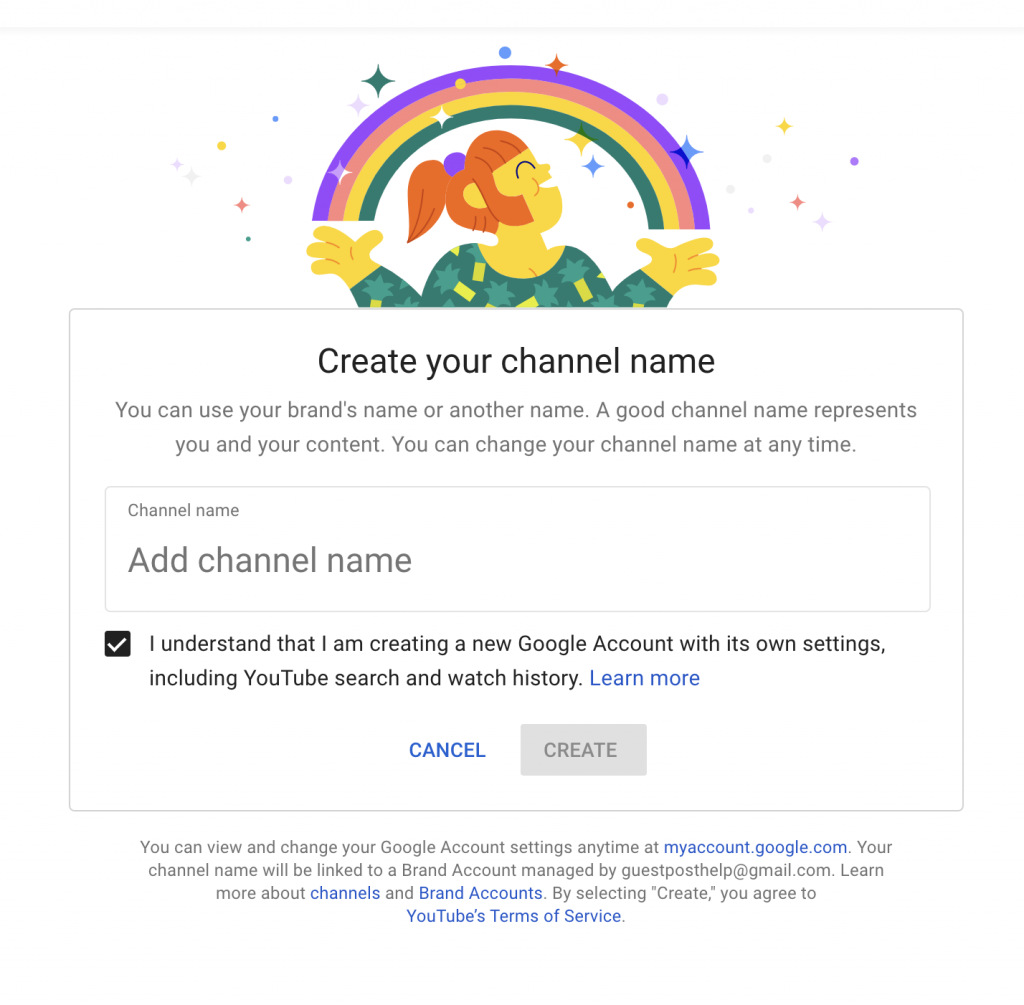
C'est tout! Désormais, vous aurez votre compte de marque et votre compte personnel. Vous pouvez collecter régulièrement des informations et des données concernant votre public cible.
Étape 3: ajouter une identité de marque
Lorsque vous créez un compte de réseau social, votre objectif principal est de développer une identité de marque puissante qui pourrait attirer l'attention de votre public et générer un trafic maximal vers votre site Web. C'est exactement ce que vous devez faire sur la chaîne YouTube. Voyons comment vous pouvez ajouter un réseau de chaînes.
- Ouvrez votre chaîne YouTube sur le bureau car c'est le seul appareil qui permet aux utilisateurs de modifier les images de profil YouTube et d'autres informations.
- Cliquez sur l'option "Télécharger l'image" et téléchargez un logo de marque.
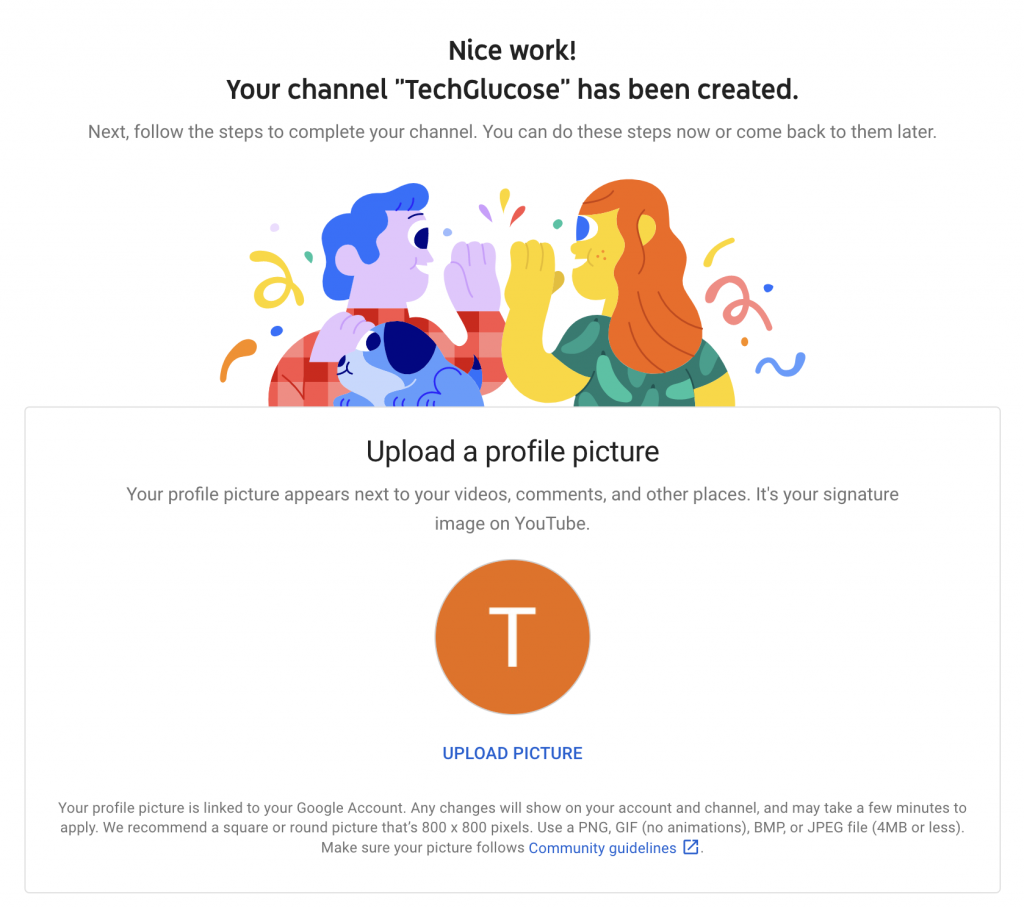
- Ajoutez une description de la chaîne.

- Ajoutez un lien personnalisé (c'est le lien de votre site Web) et des liens sociaux de votre marque.
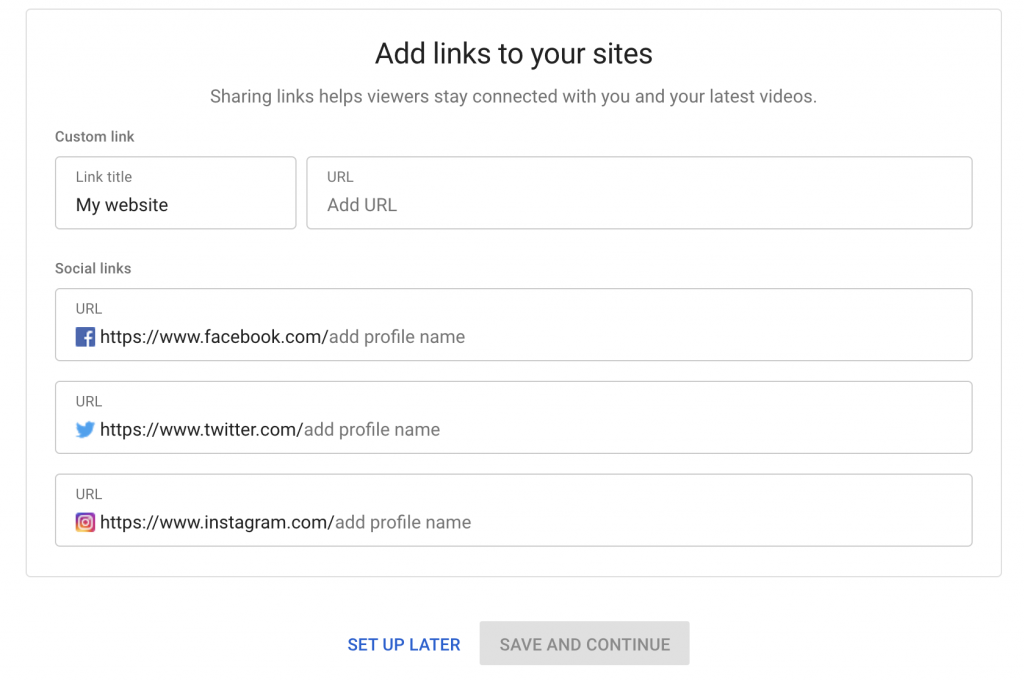
- Vous pouvez sauter ces étapes en cliquant sur CONFIGURER PLUS TARD, sinon remplir les détails et cliquer sur le bouton ENREGISTRER ET CONTINUER.
- Ensuite, cliquez sur le bouton PERSONNALISER LE CANAL.
- Sur la page suivante, cliquez sur le bouton «Ajouter une illustration de chaîne». Vous devez mettre en ligne une illustration de chaîne qui peut être affichée sur tous les appareils.
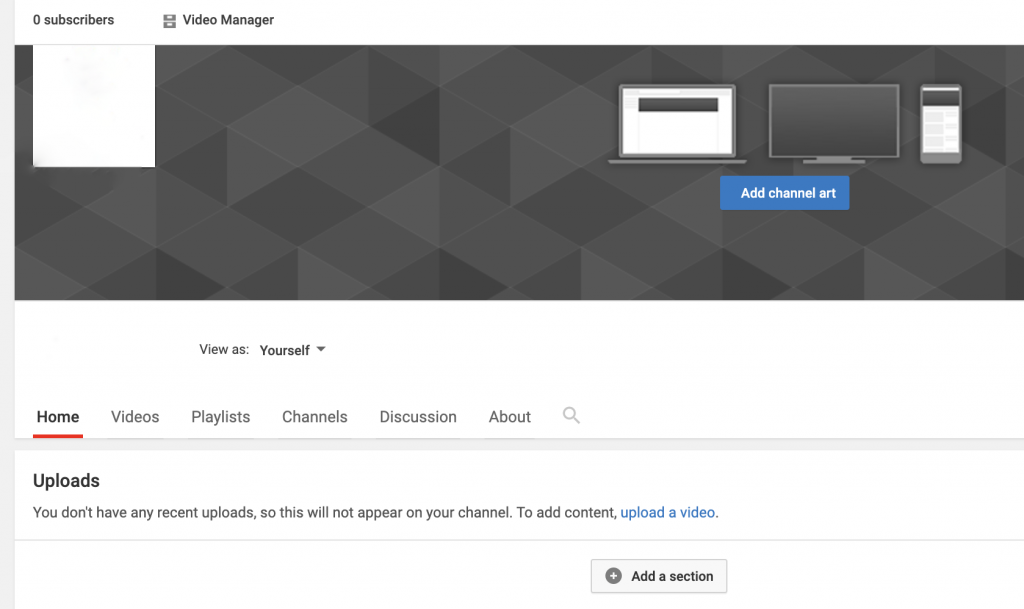
Découvrez ce guide pour créer une illustration de chaîne à partir de YouTube lui-même.
Étape 4: télécharger une vidéo
Maintenant que votre compte YouTube est configuré, suivez ces étapes pour télécharger votre première vidéo sur YouTube.
- Cliquez sur la petite option semblable à une caméra vidéo dans le coin supérieur droit.
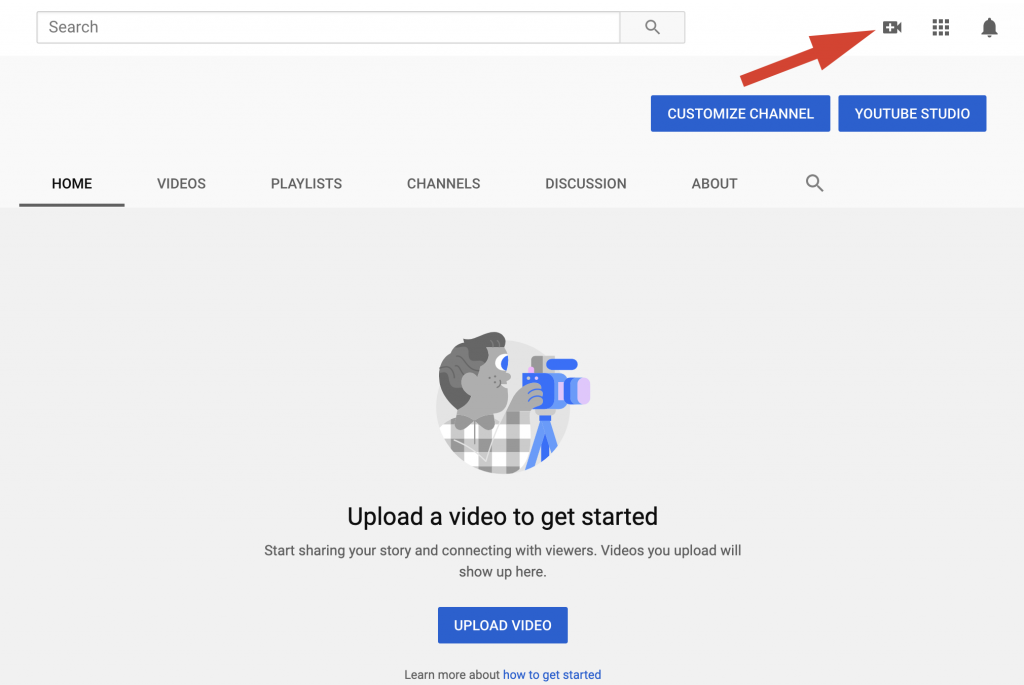
- Vous pouvez télécharger une vidéo depuis votre ordinateur portable / PC.
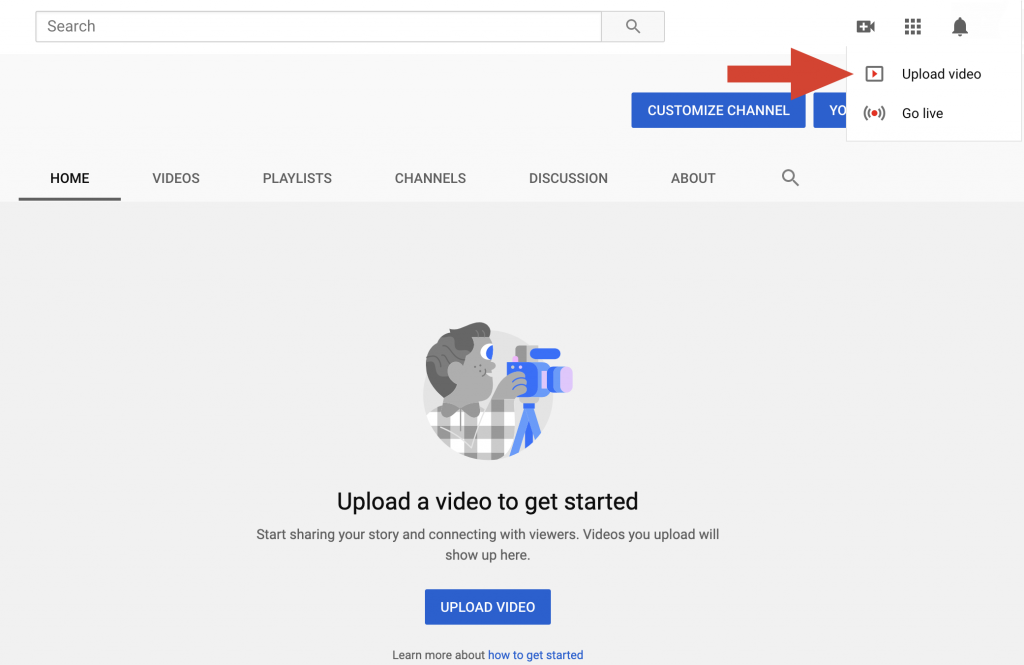
- Sur la page Détails, ajoutez un titre et une description accrocheurs et remplis de mots-clés. Ne bourrez pas de mots-clés car cela peut nuire au classement de votre vidéo. Complétez les autres détails selon vos besoins.
Le titre de bonne longueur peut contenir jusqu'à 100 caractères et une excellente description est d'environ 5000 caractères. Respectez la limite de mots et effectuez une recherche par mot- clé avant de télécharger la vidéo.
Lorsque vous téléchargez une vidéo, YouTube génère automatiquement une vignette pour votre vidéo. Ici, vous pouvez également trouver la possibilité de télécharger une vignette personnalisée qui vous aidera à attirer plus de personnes vers vos vidéos. Si vous n'avez pas le temps de créer une vignette personnalisée, vous pouvez utiliser des outils tels que YouTube Thumbnail Downloader pour récupérer d'autres vignettes vidéo.
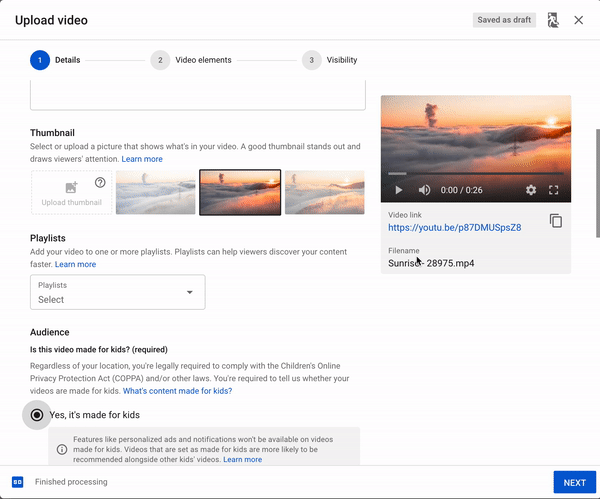
- Cliquez sur le bouton Suivant et accédez à la page Éléments vidéo. Ici, vous pouvez ajouter un écran de fin pour promouvoir la vidéo associée à la fin de votre vidéo. Vous pouvez également ajouter des cartes pour promouvoir le contenu associé pendant votre vidéo.
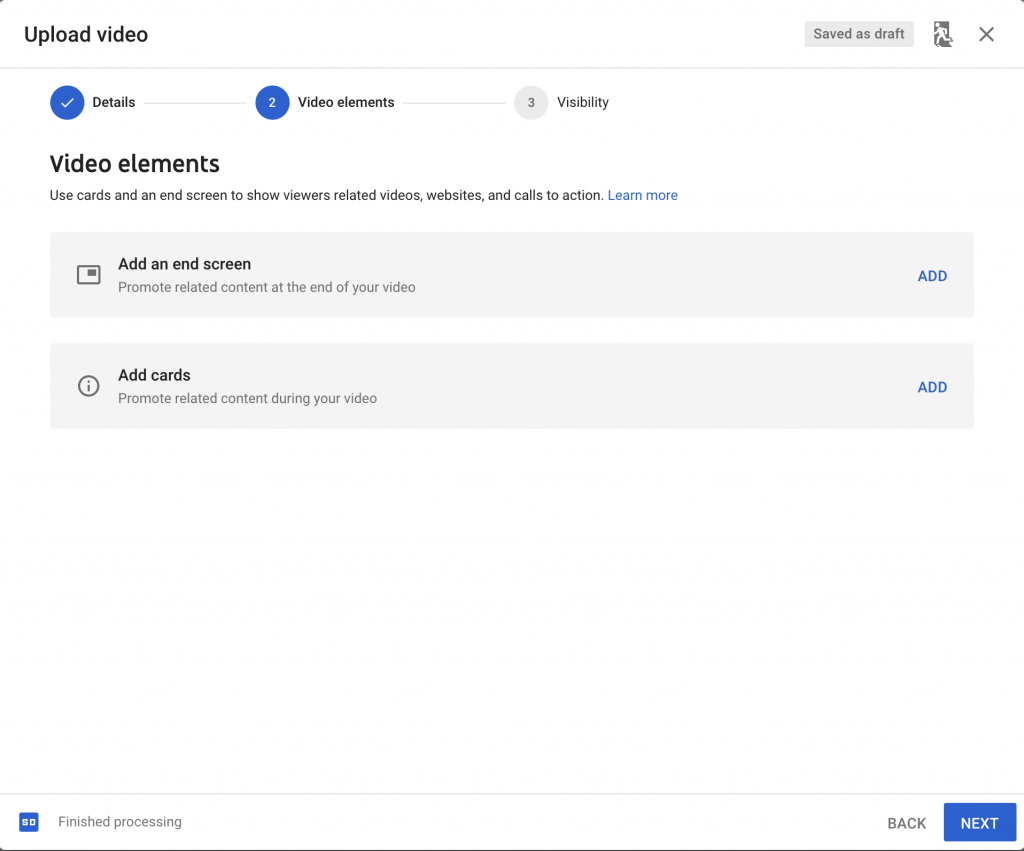
- Sur la page de visibilité, vous pouvez choisir quand publier et qui peut voir votre vidéo.
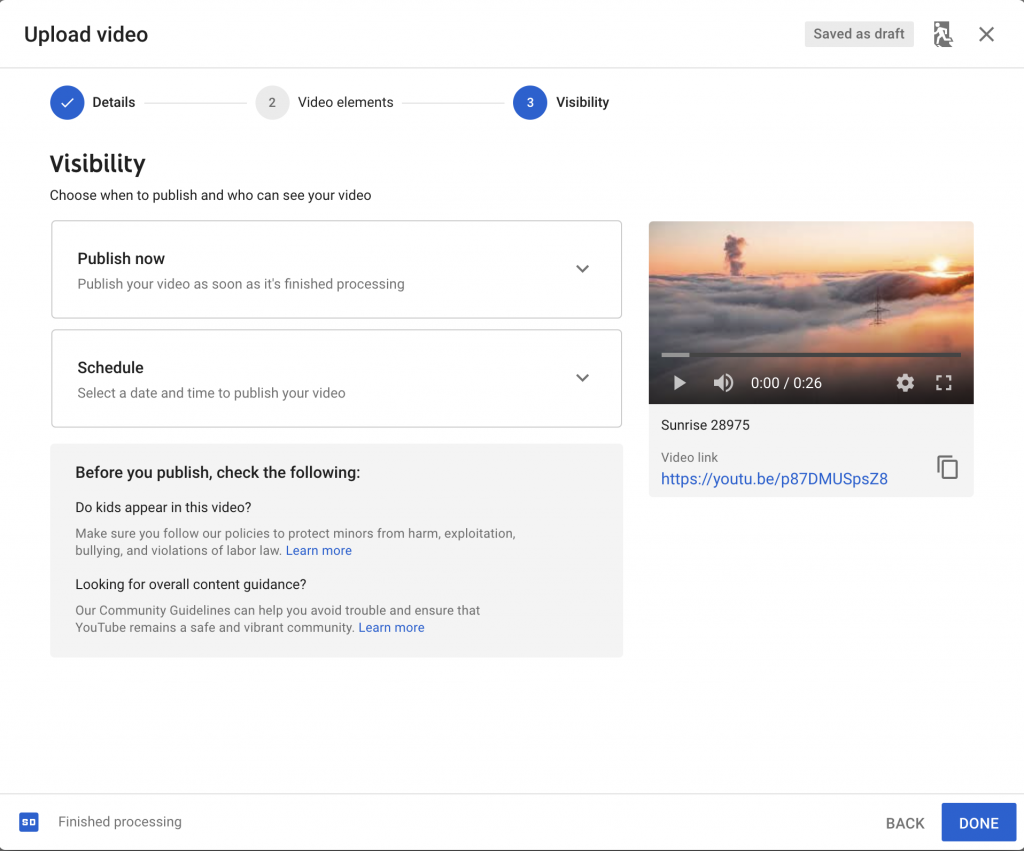
- Vous pouvez publier votre vidéo à l'aide de l'option Publier maintenant. Vous pouvez rendre votre vidéo publique, non répertoriée ou privée.
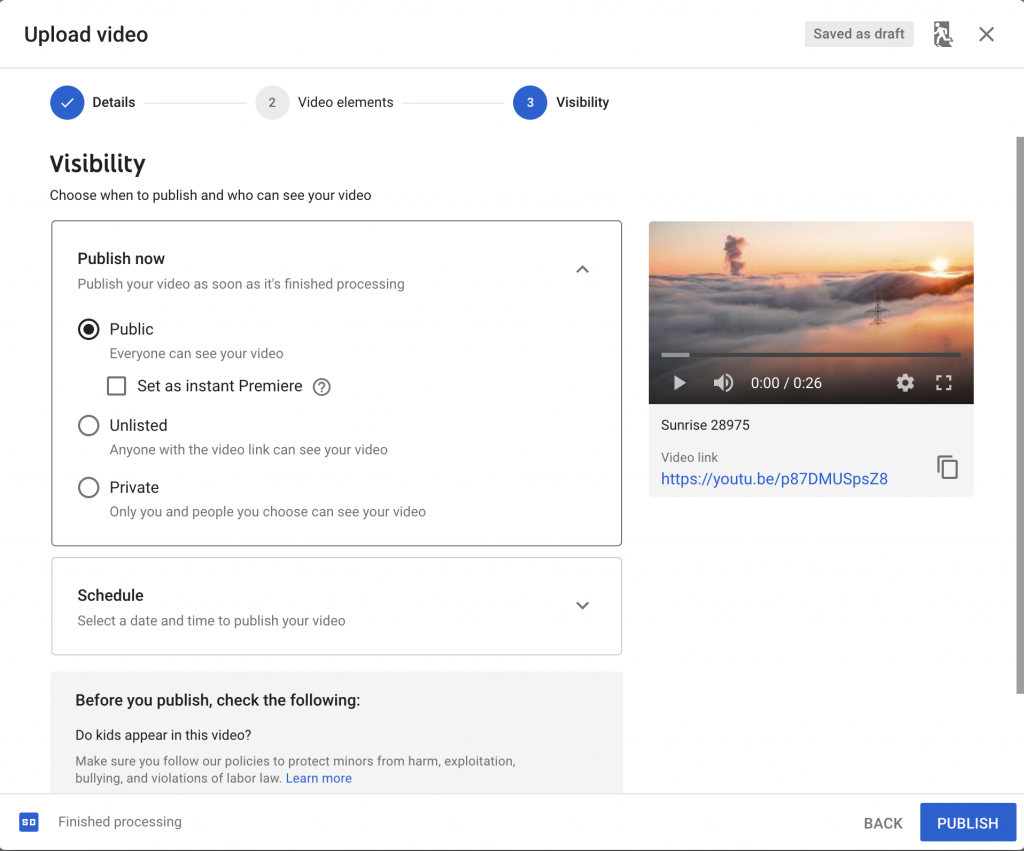
- À l'aide de l'option Planifier, vous pouvez planifier la publication de votre vidéo à une heure précise.
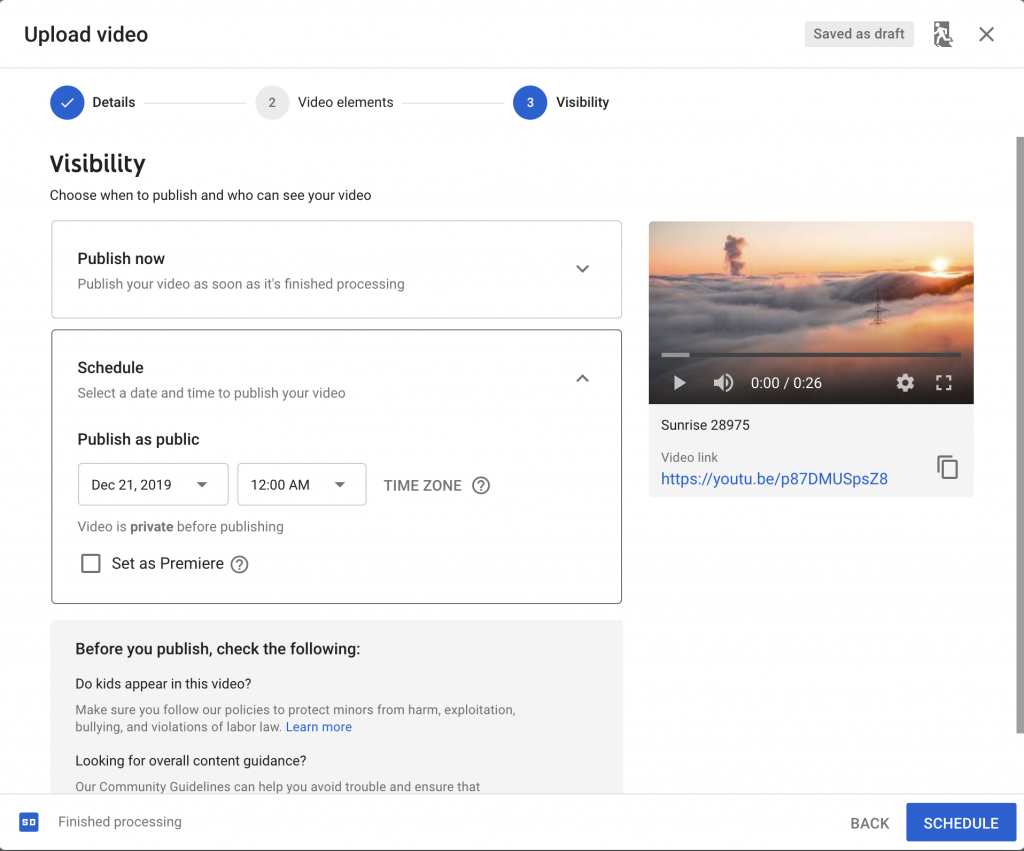
- Appuyez sur le bouton Publier ou Planifier.
Étape 5: Organisez votre chaîne YouTube
Une fois que vous avez téléchargé la première vidéo, il est temps de créer une structure de chaîne YouTube. Pour promouvoir votre marque sur YouTube, vous devez faciliter le processus de navigation YouTube pour vos clients. Plus la navigation sur votre chaîne YouTube est facile, plus vos vidéos recevront de trafic. Pour faciliter le processus de navigation, divisez votre contenu YouTube en catégories.
En fonction de vos besoins, vous pouvez modifier la structure de la chaîne YouTube ultérieurement. Mais, vous devez d'abord mettre en place un cadre de base. Voici comment structurer votre contenu YouTube en listes de lecture.
- Cliquez sur Personnaliser la chaîne> Listes de lecture> Nouvelle liste de lecture.
- Tapez un titre approprié pour votre liste de lecture et appuyez sur Créer
- Vous pouvez ajouter vos vidéos YouTube existantes à cette playlist.
Votre liste de lecture YouTube doit donner un sens et inciter les utilisateurs à continuer à regarder votre vidéo.
Étape 6: créer la bande-annonce
Une bande-annonce est une courte vidéo qui vous définit et décrit votre marque. Vous pouvez créer une bande-annonce vidéo, dans laquelle vous êtes vu en train de vous présenter et de présenter la marque. Vous pouvez également demander à l'audience de regarder votre vidéo, de l'aimer, de la commenter et de s'abonner à votre chaîne. La bande-annonce est importante car elle donne un aspect plus professionnel à votre vidéo et la rend plus attrayante pour vos visiteurs. Pour créer une bande-annonce:
- Téléchargez la vidéo de la bande-annonce sur votre chaîne YouTube.
- Cliquez sur Personnaliser la chaîne> Pour les nouveaux visiteurs> Bande-annonce de la chaîne> Enregistrer.
- Une fois que vous cliquez sur Enregistrer, la vidéo sera enregistrée en tant que bande-annonce de la chaîne.
Étape 7: Améliorez le classement de votre chaîne
Une fois que vous avez configuré votre compte YouTube et téléchargé la première vidéo, il est temps de passer à l'étape cruciale suivante et d'amener les gens à visiter votre chaîne et à découvrir votre marque. Voici comment vous pouvez faciliter la recherche de votre chaîne par le public sur YouTube.
Insérer des mots clés spécifiques au secteur
- Cliquez sur Icône de profil> Creator Studio / YouTube Studio> Paramètres> Chaîne> Avancé.
- Vous trouverez la section des mots clés de la chaîne. Saisissez les mots clés spécifiques à votre secteur et les mots clés pertinents qui peuvent amener votre public cible sur votre chaîne.
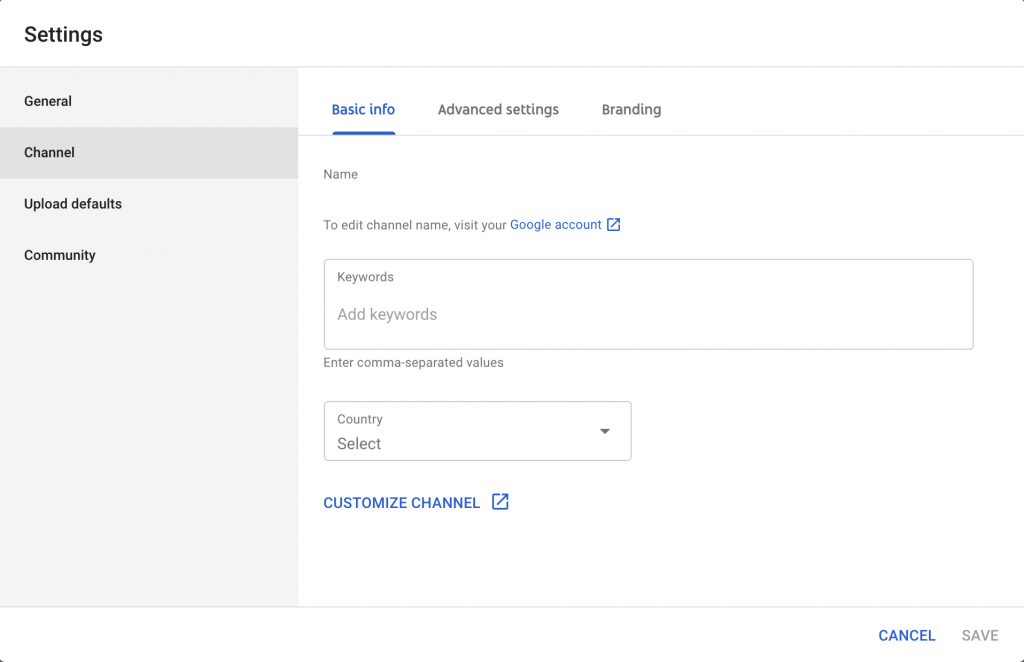
Autoriser les recommandations de chaînes
- Pour rendre votre chaîne facilement identifiable, vous devez cocher l'option "Autoriser ma chaîne à apparaître dans d'autres chaînes".
- Enregistrez les paramètres et passez à l'étape suivante.
Ajouter une description de chaîne
- Cliquez sur Personnaliser la chaîne> À propos> icône de crayon
- Vous obtenez 1 000 caractères pour décrire votre chaîne. Écrivez une description appropriée.
Voici notre guide complet sur les conseils de référencement YouTube .
Étape 8: Ajoutez votre équipe
Comme vous avez créé un compte de marque sur YouTube, vous pouvez ajouter autant de membres de l'équipe que vous le souhaitez. Les étapes suivantes vous aideront à ajouter des membres de l'équipe à votre chaîne YouTube.
- Cliquez sur l'icône de profil> Paramètres> Ajouter ou supprimer des gestionnaires> Gérer les autorisations
- Dans le coin supérieur droit de l'écran, vous verrez l'icône des personnes. Cliquez sur cette option pour donner à votre chaîne YouTube l'accès aux membres de l'équipe.
- Saisissez l'adresse e-mail de chaque utilisateur que vous souhaitez inviter sur votre chaîne YouTube. Vous devrez saisir le rôle de chaque membre. Par exemple, le propriétaire peut effectuer toutes les opérations sur YouTube tandis que les gestionnaires ne peuvent publier que des vidéos.
- Appuyez sur l'option «Inviter» et cliquez sur Terminé.
Étape 9: Vérifiez votre compte de marque
Pour pouvoir créer des miniatures personnalisées et accéder à des publications de plus de 15 minutes, vous devrez vérifier votre chaîne YouTube.
- Visitez youtube.com/verify
- Sélectionnez votre pays et obtenez le code de vérification par SMS ou message vocal.
- Soumettez votre numéro de téléphone
- Notez le code de vérification et soumettez-le.
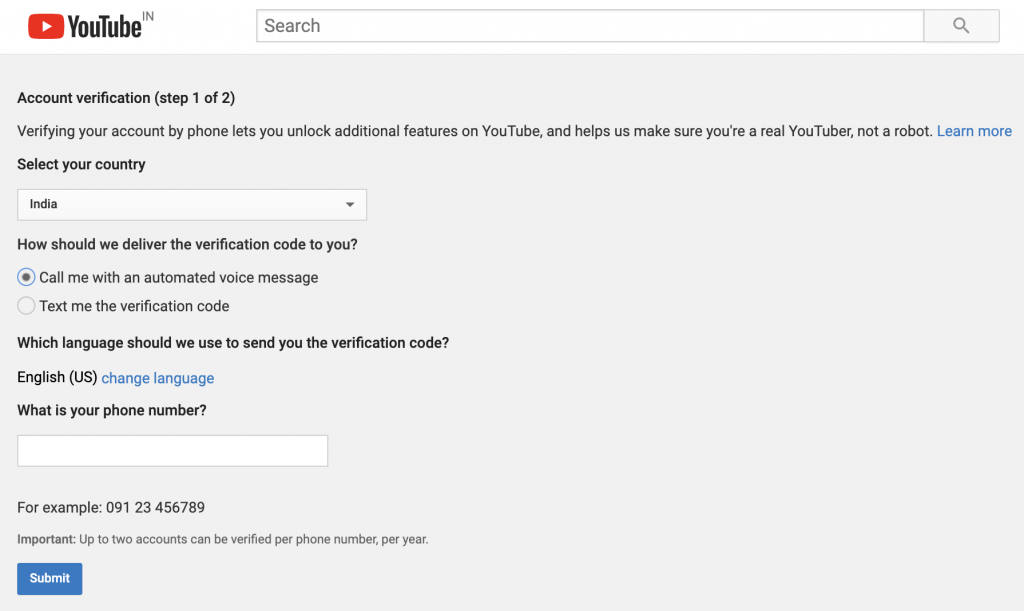
Dès que votre demande de vérification est approuvée, vous pouvez publier des vidéos de plus de 15 minutes et accéder à d'autres fonctionnalités avancées.
Étape 10: Rejoignez le programme de partenariat YouTube
Avez-vous reçu, 1000 abonnés? Avez-vous plus de 4000 heures de visionnage? Si oui, vous êtes éligible pour rejoindre le programme partenaire de YouTube. Ce programme vous permettra d'accéder à des fonctionnalités plus intéressantes telles que la monétisation YouTube.
- À partir de l'icône de profil, cliquez sur YouTube Studio ou Creator Studio> Chaîne
- Recherchez l'option Monétisation (et si vous voyez le bouton «ALLER AU STUDIO», cliquez dessus). Vous pouvez y vérifier l'éligibilité à la monétisation vidéo.
- Cela peut prendre un mois ou plus à YouTube pour examiner votre demande et l'approuver. Pour une approbation plus facile, assurez-vous de respecter toutes les conditions générales des programmes partenaires YouTube .
Découvrez comment gagner des abonnés YouTube et la durée de visionnage .
Que vous ayez lancé votre entreprise ou que vous envisagiez de développer votre entreprise établie, YouTube est la meilleure chaîne pour mettre votre entreprise en ligne. Suivez les étapes ci-dessus pour créer une chaîne YouTube et développer votre entreprise en ligne.






0 Commentaires